შეცდომა 8004ded0 ჩვეულებრივ ჩნდება, როდესაც თქვენ ცდილობთ შედით OneDrive-ში Mac-ისთვის. აპის გადატვირთვა დაგეხმარებათ ამ შეცდომის კოდისგან თავის დაღწევაში, მაგრამ ეს სწრაფი გამოსავალი ყოველთვის არ ახერხებს. თუ თქვენ ეძებთ გამოსავალს ამ პრობლემის მოსაგვარებლად, მაგრამ არ იცით საიდან დაიწყოთ, მიჰყევით ქვემოთ მოცემულ ნაბიჯებს.
შინაარსი
-
როგორ გავასწორო OneDrive შეცდომის კოდი 8004ded0 macOS-ზე?
- გამოიყენეთ OneDrive ონლაინ
- გამორთეთ თქვენი პროქსი, Firewall და ანტივირუსი
- მოკალი OneDrive-ის ყველა პროცესი და წაშალე კლავიშები Keychain Access-დან
- OneDrive-ის გადატვირთვა
- ხელახლა დააინსტალირეთ აპლიკაცია
- დასკვნა
- დაკავშირებული პოსტები:
როგორ გავასწორო OneDrive შეცდომის კოდი 8004ded0 macOS-ზე?
გამოიყენეთ OneDrive ონლაინ
თუ არ შეგიძლიათ დესკტოპის აპის გამოყენება, შეამოწმეთ, შეგიძლიათ თუ არა შესვლა OneDrive ონლაინ. კარგი ამბავი ის არის, რომ ვებ აპს იშვიათად აწუხებს იგივე ხარვეზები და შეცდომები, რომლებიც აწუხებს დესკტოპის აპს. ასე რომ, თუ თქვენ გჭირდებათ სწრაფად წვდომა თქვენს ფაილებზე, გამოიყენეთ OneDrive ვებ აპი. იმავდროულად, მიჰყევით ქვემოთ მოცემულ ნაბიჯებს დესკტოპის აპის პრობლემების მოსაგვარებლად.
გამორთეთ თქვენი პროქსი, Firewall და ანტივირუსი
თუ იყენებთ პროქსი სერვერის სპეციფიკურ პარამეტრებს, გადართეთ ავტო პროქსის აღმოჩენაზე.
- Წადი სისტემის პრეფერენციებიდა აირჩიეთ ქსელი.
- აირჩიეთ თქვენი ქსელი (Ethernet ან Wi-Fi).
- შემდეგ დააწკაპუნეთ Მოწინავედა აირჩიეთ მარიონეტები.
- აირჩიეთ ავტომატური პროქსის აღმოჩენა პროქსი სერვერების ავტომატურად აღმოჩენა.
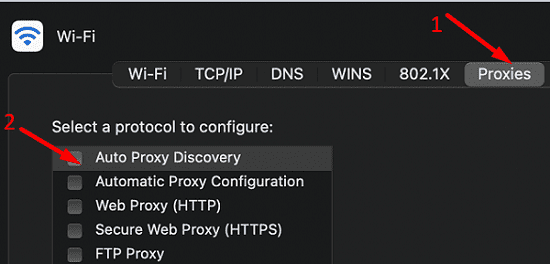
შემდეგ გადადით სისტემის პრეფერენციები, აირჩიეთ უსაფრთხოება და კონფიდენციალურობა, და შემდეგ დააწკაპუნეთ Firewall. გამორთეთ თქვენი firewall და ხელახლა გაუშვით OneDrive.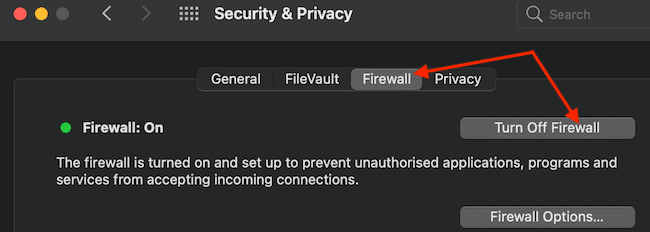
თუ შეცდომა შენარჩუნებულია და თქვენ ასევე იყენებთ ანტივირუსულ პროგრამას თქვენს Mac-ზე, გამორთეთ იგი და ხელახლა გადატვირთეთ OneDrive.
მოკალი OneDrive-ის ყველა პროცესი და წაშალე კლავიშები Keychain Access-დან
- Წადი კომუნალურიდა გაუშვით აქტივობის მონიტორი.
- დარწმუნდით, რომ დაალაგეთ პროცესის სახელი სვეტი ანბანურად.
- გადადით ქვემოთ OneDrive-ზე და გაანადგურეთ OneDrive-თან დაკავშირებული ყველა პროცესი.
OneDrive-ის ყველა პროცესის იძულებით შეწყვეტის შემდეგ, თქვენ უნდა წაშალოთ შენახული ან ქეშირებული მომხმარებლის ან პაროლის ინფორმაცია.
- დაუბრუნდით კომუნალური საქაღალდე.
- გაშვება Keychain Access და ტიპი OneDrive საძიებო ველში.
- უბრალოდ აირჩიეთ OneDrive-ის ყველა ელემენტი და წაშალეთ ისინი. თუ სიაში არ არის კონკრეტული OneDrive ელემენტი, წაშალეთ Microsoft Office Identity ჩანაწერები.

- Keychain Access-ის გასვლა.
OneDrive-ის გადატვირთვა
თუ პრობლემა შენარჩუნებულია, გადატვირთეთ OneDrive, რათა თავიდან დაიწყოთ ყველაფერი.
- მთლიანად გამოდით OneDrive-იდან.
- Წადი აპლიკაციები და იპოვნეთ OneDrive საქაღალდე.
- გახსენით და ორჯერ დააწკაპუნეთ რესურსები საქაღალდე.
- შემდეგ გაუშვით ResetOneDriveApp.command სკრიპტის გასაშვებად, რომელიც საშუალებას გაძლევთ განაახლოთ აპლიკაცია.

- ხელახლა გაუშვით OneDrive Mac-ისთვის და შეამოწმეთ მუშაობს თუ არა ეს გამოსავალი.
ხელახლა დააინსტალირეთ აპლიკაცია
თუ შეცდომა 8004ded0 შენარჩუნებულია, გადადით აპლიკაციებიდა გადაიტანეთ OneDrive-ზე ნაგავი. დაცარიელეთ ნაგვის საქაღალდე და გადატვირთეთ Mac. შემდეგ ჩამოტვირთეთ უახლესი OneDrive for Mac აპის ვერსია პირდაპირ მაიკროსოფტის ვებსაიტიდანApp Store-იდან ჩამოტვირთვის ნაცვლად. ბევრმა მომხმარებელმა დაადასტურა, რომ Microsoft-ისგან OneDrive-ის ხელახლა ინსტალაციამ მათ შეასრულა.
დასკვნა
OneDrive-ის შეცდომის 8004ded0 გამოსასწორებლად, გამორთეთ თქვენი პროქსის პარამეტრები და გამორთეთ თქვენი firewall და ანტივირუსი. შემდეგ გაუშვით აქტივობის მონიტორი და გაანადგურეთ OneDrive-თან დაკავშირებული ყველა პროცესი. გარდა ამისა, წაშალეთ OneDrive კლავიშები Keychain Access-დან. თუ შეცდომა შენარჩუნებულია, გადატვირთეთ და ხელახლა დააინსტალირეთ OneDrive.
მოახერხეთ შეცდომის 8004ded0 მოშორება? ამ მეთოდებიდან რომელი მუშაობდა თქვენთვის? შეგვატყობინეთ ქვემოთ მოცემულ კომენტარებში.